

如何用先楫芯片构建J-scope工程及运行
描述
J-Scope是Segger推出的一款免费软件,用于MCU运行时,实时显示数据波形,可以以类似示波器的方式显示多个变量的值。本文提供简单的例子演示如何基于先楫半导体的芯片新建 J-scope工程并显示运行数据。
以下内容介绍分为四个模块:工作模式、软硬件版本、HSS模式工程创建和RTT模式工程创建。
一、工作模式
J-Scope分为HSS和RTT两种模式:
1. HSS(High-Speed-Sampling)模式:jlink周期性的读取数据,将数据上传至j-scope显示。
优点:
1)简单,代码无需做任何更改
2)通过elf文件确定变量地址
缺点:
1)相比RTT模式数据传输速度更慢
2)异步采样,具有相当的非实时性
2. RTT(Real-Time-Transfer)模式:实时传输模式,代码主动上报变量数值至j-scope显示。
优点:
1)比HSS模式速度更高,最大上传速度可达2MB/s
2)数据上传与MCU内程序运行是同步的,具有实时性
3)要监控的变量可自动检索,无需指定地址或提供elf文件
4)数据可加时间戳
缺点:
1)需要写代码,具体的,需要加载RTT组件,并在代码中手动上传要显示的数据
2)占用一定的内存(RTT Buffer)
二、软硬件版本
硬件J-Link:V10版本及以上(支持risc-v内核),推荐使用J-Link V11。
软件J-Scope:J-Link Software and Documentation pack V7.88f及以上,一般使用最新版本J-Link驱动即可。安装完成后在windows内搜索即可找到J-Scope GUI工具。

三、HSS模式工程创建
1. 代码添加
打开SDK1.1.0内hello_world工程,添加如下代码:
float my_pi = 3.141592654f;
float my_two_pi = 6.283185307f;
typedef struct{
float ts;
float omega;
float theta;
float sinval;
float cosval;
}jscope_debug_t;
jscope_debug_t jscope_debug = {
.ts = 0.001f,
.omega = 2.0f * 3.141592654f * 10.0f,
.theta = 0.0f,
.sinval = 0.0f,
.cosval = 0.0f,
};
void jscope_debug_run(jscope_debug_t *p)
{
p->theta += p->omega * 0.001f;
if(p->theta > my_pi)
p->theta = p->theta - my_two_pi;
p->sinval = sinf(p->theta);
p->cosval = cosf(p->theta);
return;
}
以上代码定义了jscope_debug_t结构体,添加了一个jscope_debug_t型变量,并在jscope_debug_run函数内对变量值做修改。
添加如下代码,设计一个1ms定时器中断,在中断函数内执行jscope_debug_run:
void gptmr_init(void)
{
gptmr_channel_config_t config;
gptmr_channel_get_default_config(GPTMR, &config);
config.reload = 100*1000;
gptmr_enable_irq(GPTMR, GPTMR_CH_RLD_IRQ_MASK(GPTMR_CH));
gptmr_channel_config(GPTMR, GPTMR_CH, &config, false);
gptmr_channel_reset_count(GPTMR, GPTMR_CH);
gptmr_start_counter(GPTMR, GPTMR_CH);
intc_m_enable_irq_with_priority(GPTMR_IRQ, 1);
}
void isr_gptmr(void)
{
volatile uint32_t s = GPTMR->SR;
GPTMR->SR = s;
if (s & GPTMR_CH_RLD_STAT_MASK(GPTMR_CH)) {
//this is a 1ms isr_handler
jscope_debug_run(&jscope_debug);
}
}
SDK_DECLARE_EXT_ISR_M(GPTMR_IRQ, isr_gptmr)
注意:需要将监控的变量放在noncachable内存区,或者直接关闭L1缓存(l1c_dc_disable()),否则数据一直在l1缓存内,J-Link读不到数据。
2. GUI操作
打开J-Scope,新建工程,如下所示:
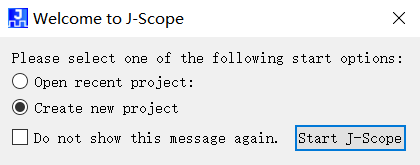
在弹出的界面配置如下:
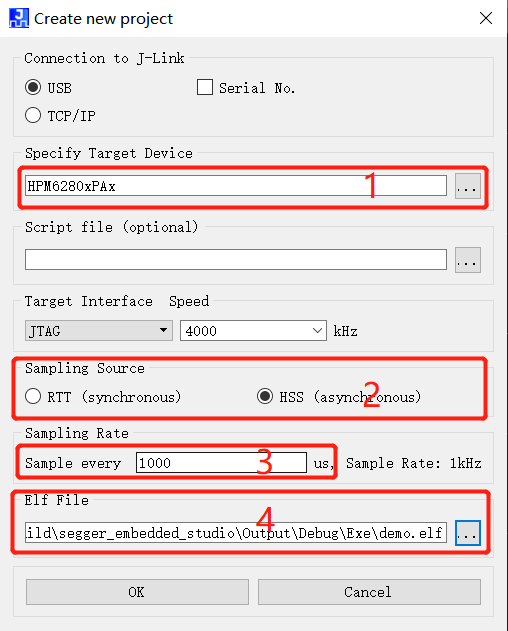
1、本文作者使用HPM6200evk,因此设备选择HPM6280xPAx。注意,如果找不到对应的芯片型号,考虑升级J-Link驱动包。
2、Sampling Source选择HSS模式。
3、Sampling Rate选择1Khz,即每1000us采集一次数据。
4、指定elf文件。HSS模式会解析elf文件确定变量地址。
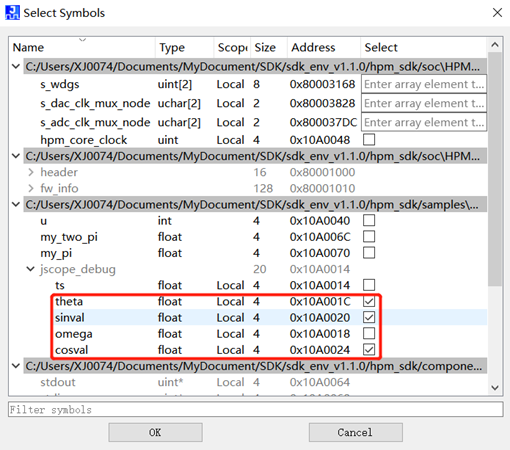
选择要监控的数据,在变量后面的方框内打勾即可。
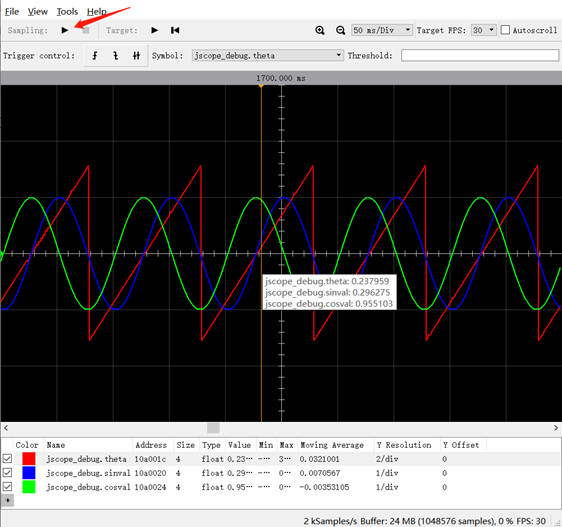
保证芯片内程序正在运行,点击图中开始采样按钮,即可开始采集波形并显示。移动光标可以查看某一时刻采集的3个数据的值。

Sampling后有两个功能按钮,前一个开始/暂停采样,后一个停止采样。Target后有两个功能按钮,前一个开始/暂停芯片执行,后一个复位芯片。
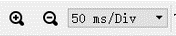
界面右上角放大缩小符号以及其后的下拉框,可控制时间轴缩放。

界面下方watch window内,可显示变量名、变量地址、变量数值(光标处),最大值、最小值、滑动平均值。修改 Y Resolution 与 Y Offset,可以对每一根曲线的Y轴缩放与偏移进行设置。
四、RTT模式工程创建
1. 代码添加
打开SDK1.1.0内hello_world工程的cmakelists,做如下修改:
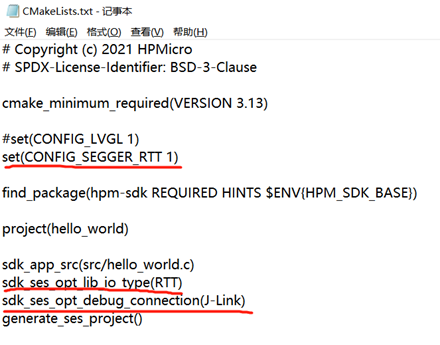
添加如下代码:
float my_pi = 3.141592654f;
float my_two_pi = 6.283185307f;
typedef struct{
float ts;
float omega;
float theta;
float sinval;
float cosval;
}jscope_debug_t;
jscope_debug_t jscope_debug ={
.ts = 0.001f,
.omega = 2.0f * 3.141592654f * 10.0f,
.theta = 0.0f,
.sinval = 0.0f,
.cosval = 0.0f,
};
void jscope_debug_run(jscope_debug_t *p)
{
p->theta += p->omega * 0.001f;
if(p->theta > my_pi)
p->theta = p->theta - my_two_pi;
p->sinval = sinf(p->theta);
p->cosval = cosf(p->theta);
return;
}
void isr_gptmr(void)
{
volatile uint32_t s = GPTMR->SR;
GPTMR->SR = s;
if (s & GPTMR_CH_RLD_STAT_MASK(GPTMR_CH)) {
//this is a 10ms isr_handler,add your code here
jscope_debug_run(&jscope_debug);
}
}
SDK_DECLARE_EXT_ISR_M(GPTMR_IRQ, isr_gptmr)
void gptmr_init(void)
{
gptmr_channel_config_t config;
gptmr_channel_get_default_config(GPTMR, &config);
config.reload = 100*100;
gptmr_enable_irq(GPTMR, GPTMR_CH_RLD_IRQ_MASK(GPTMR_CH));
gptmr_channel_config(GPTMR, GPTMR_CH, &config, false);
gptmr_channel_reset_count(GPTMR, GPTMR_CH);
gptmr_start_counter(GPTMR, GPTMR_CH);
intc_m_enable_irq_with_priority(GPTMR_IRQ, 1);
}
main函数如下:
int main(void)
{
int u;
char JS_RTT_UpBuffer[4096]; // J-Scope RTT Buffer
int JS_RTT_Channel = 1; // J-Scope RTT Channel
int i;
board_init();
board_init_led_pins();
gptmr_init();
l1c_dc_disable();
board_timer_create(LED_FLASH_PERIOD_IN_MS, board_led_toggle);
printf("helloworld\n");
SEGGER_RTT_ConfigUpBuffer(JS_RTT_Channel, "JScope_f4f4f4f4f4", &JS_RTT_UpBuffer[0], sizeof(JS_RTT_UpBuffer),SEGGER_RTT_MODE_BLOCK_IF_FIFO_FULL);
while(1)
{
SEGGER_RTT_Write(JS_RTT_Channel,&jscope_debug, sizeof(jscope_debug));
}
return 0;
}
上述代码首先配置了RTT组件的upbuffer1,将其命名为"JScope_f4f4f4f4f4"(命名规则下文描述),配置其占用的内存区为JS_RTT_UpBuffer,数组大小为4096个字节,以及写函数的调用策略为当内存区满时以阻塞模式写入(请参考RTT wiki百科)。然后在while循环内,不停的调用SEGGER_RTT_Write函数上传数据到J-Scope进行显示。
RTT模式uploadbuffer命名规则:
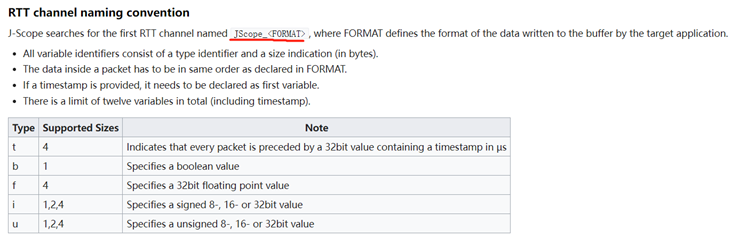
通道名称以“JScope_”开头,后面跟解析RTT内存数据需要的数据个数、数据类型与每个数据占用的字节数。例如浮点数一定占用4个字节,而整形可以占用1、2、4个字节。
2. GUI操作
打开J-Scope,新建工程,如下所示:
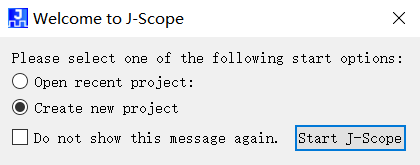
在弹出的界面配置如下:
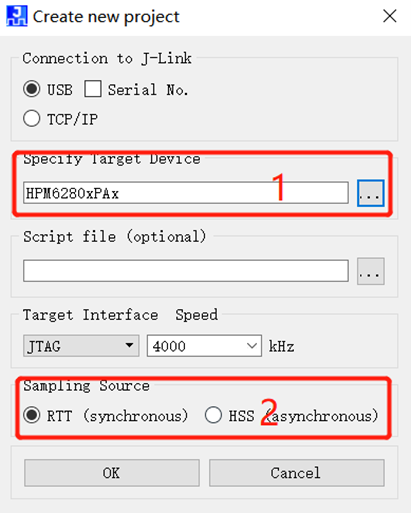
- 选择设备,芯片型号。
- 选择RTT模式。
- 如果需要更高的传输速率,可以增加JTAG速度,比如12000khz或20000khz。
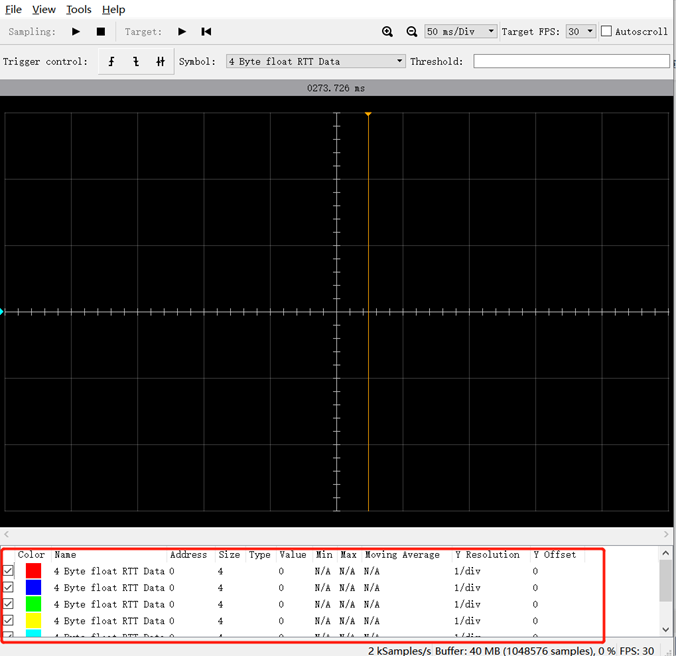
进入GUI界面,可以看到我们没有提供任何的elf文件,J-Scope自动识别出上报的结构体有5个float型数据。这是RTT组件自动在内存中搜索,找到了我们定义的RTT buffer的结果。由于没有提供elf,所以watch window内无变量名信息,也无地址信息。
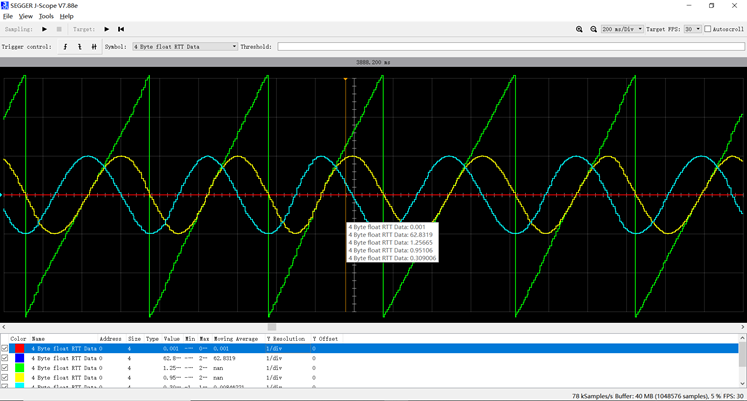
采样可以观察到,波形明显有锯齿了,说明RTT上传的速度高,同一个数据上传了多次。
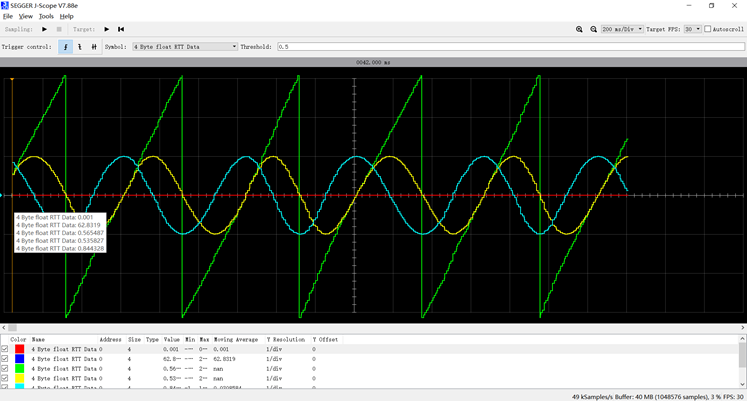
trigger功能可以用来达成条件触发采样,如图所示,设置sin的值大于0.5时触发采样,则波形从sin=0.5358时开始采样。
小 结
本文首先介绍了基于HPM6000系列芯片如何使用J-Scope调试。总体而言J-Scope是一款相当易用的工具,使用时只需注意变量放在非l1缓存区即可。读者可自行尝试,提高调试效率。
-
如何用先楫芯片构建J-scope工程及运行2023-07-07 3768
-
如何在J-Scope中设置RTT控制块的搜索位置?2023-03-06 3951
-
如何使用J-scope呢2022-11-16 4717
-
J-Scope简介与使用方法2022-08-02 13398
-
什么是J-Scope2022-07-29 7430
-
J-Scope虚拟示波器的相关资料推荐2022-02-28 1192
-
如何对J-Scope软件进行配置呢2021-11-11 1360
-
如何去使用J-Scope软件的功能呢2021-11-10 1161
-
怎样去安装J-Flash和J-Scope软件呢2021-11-09 2022
-
灵动微课堂 (第163讲) | MM32F013x——J-Scope虚拟示波器功能2021-04-09 2224
-
虚拟示波器J-scope使用教程2021-03-19 12612
-
【专题教程第4期】SEGGER的J-Scope波形上位机软件,HSS模式简单易用,无需额外资源,也不需要写目标板代码2018-07-02 3207
全部0条评论

快来发表一下你的评论吧 !

